1、打开木纹素材。如图。

2、选择文字工具,输入想要的文字,确定后把文字图层复制一层,原文字图层隐藏。如图。

3、把背景图层复制一层,然后把副本图层移到文字图层上面,按Ctrl + Alt + G 创建剪切蒙版;然后按Ctrl + M 调整曲线,稍微调暗一点,如图。

4、创建曲线调整图层,对RGB、红、绿通道进行调整,参数设置如图4,确定后创建剪切蒙版,效果如图。

5、把原文字图层复制一层,按Ctrl + Shift + ] 置顶,如图。

6、双击图层面板当前图层缩略图后面的蓝色区域,给文字设置图层样式。参数如图。

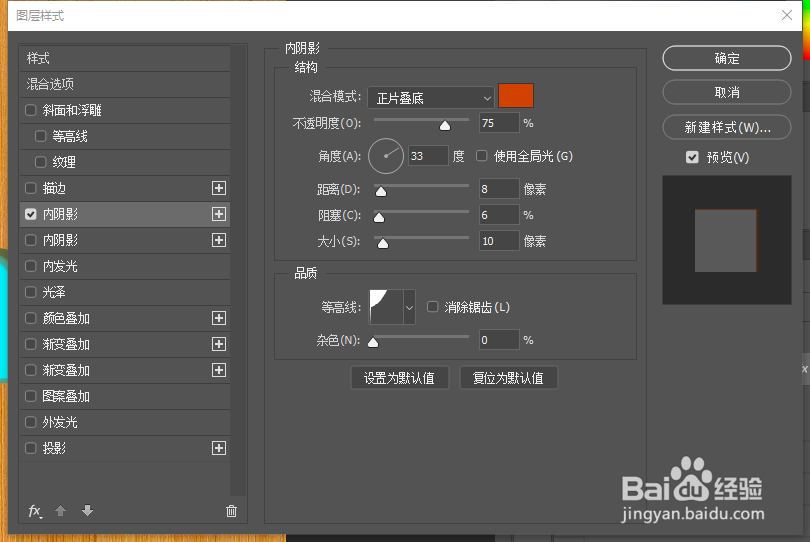
7、确定后把填充改为:0%,效果如图。

8、按Ctrl + J 把当前文字图层复制一层,然后修改一下图层样式的参数,如图。
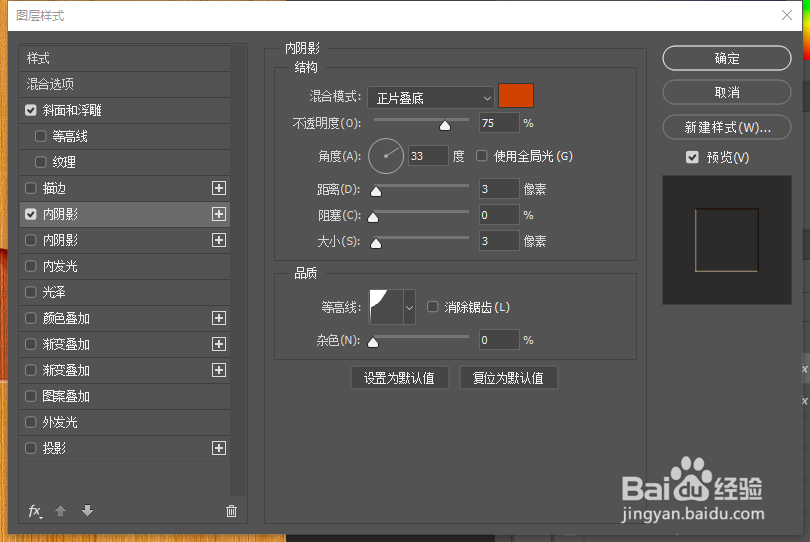
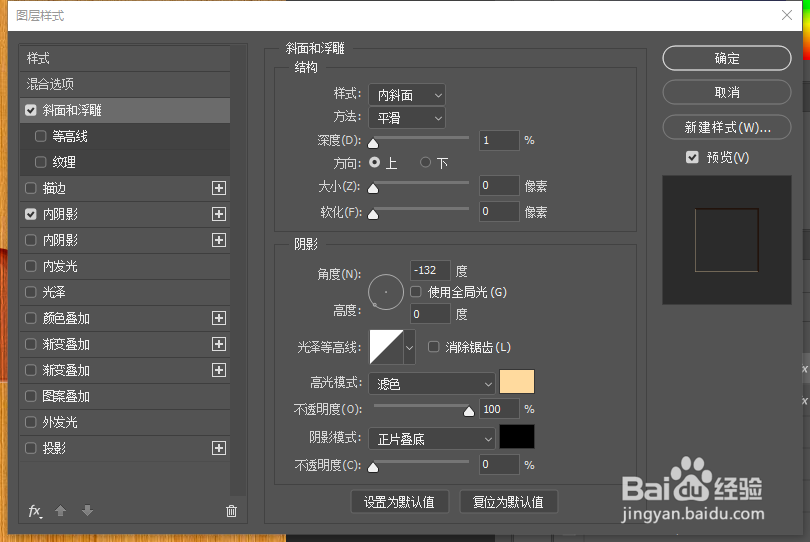

9、把原文字图层复制一层,移到背景图层上面,如图。

10、给当前文字设置图层样式,选择描边,参数及效果如图。


11、新建一个空白图层,然后把下面的文字和空白图层选择,并按Ctrl + E 合并,如图。
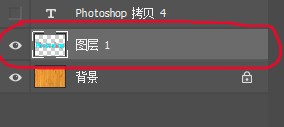
12、按住Ctrl + 鼠标左键点图层蒙版当前图层缩略图载入选区,然后选择背景图层,如图。

13、按Ctrl + J 把选区部分的图像复制到新的图层,并把混合模式改为“正片叠底”,效果如图。

14、调出当前图层选区,选择选框工具,按向右的方向键两下,向上的方向键一下,如图。
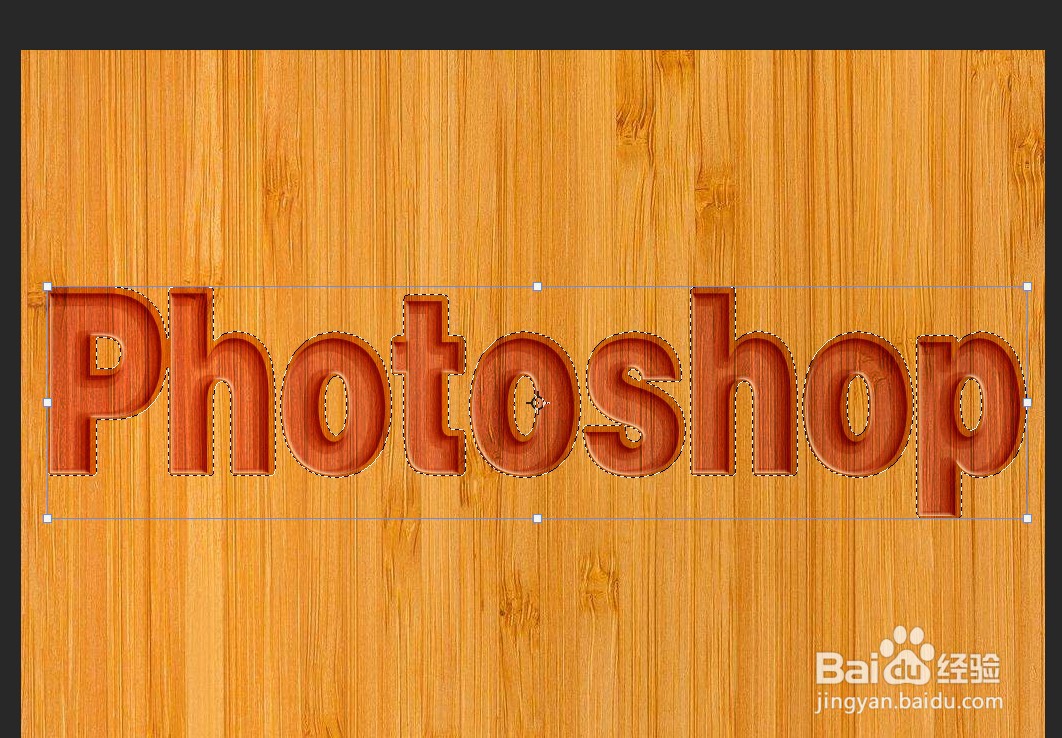
15、按Delete键删除,取消选区后效果如图。

16、调出描边文字选区,回到背景图层,并按Ctrl + J 复制一层,设置图层样式,混合模式改为“滤色”,如图。

17、给文字加点投影,微调一下颜色,效果如图。

